【Excel初心者向け】フォント設定ガイド:見やすい資料作成と文字化け・勝手に変わる問題解決


- 1. はじめに
- 2. Excelフォントの基本:初心者でもわかる種類と役割
- 3. Excelでフォントの種類を変更する基本操作
- 4. Excelの文字サイズ(フォントサイズ)を調整する基本操作
- 5. Excelで文字の色(フォントカラー)を変更する手順と注意点
- 6. Excelのフォントスタイル:太字・斜体・下線の設定方法と効果的な使い方
- 7. Excelでフォントが勝手に変わる?原因と簡単解決法・設定変更まとめ
- 8. Excelの「セルのスタイル」機能で書式設定を効率化する方法
- 9. 【応用編】Excelフォント・スタイル設定の高度なテクニックと効率化
- 10. Excel資料が見違える目的別おすすめフォント組み合わせ3選
- 11. Excelフォント設定に関するQ&A:初心者の疑問を解決
- 12. まとめ:Excelのフォント設定をマスターして見やすい資料作成を
- 13. Excel完全マスター: 関数・テクニック・新機能を網羅した決定版ガイド
はじめに
Excelで見やすい資料を作りたいけれど、フォント設定がよくわからない」「文字が小さくて読みにくいと言われた」「勝手にフォントが変わって困る」そんな経験はありませんか。この記事では、Excel初心者の方がつまずきやすいフォント設定の基本から、読みやすい資料を作るためのコツまで丁寧に解説します。
Excelフォントの基本:初心者でもわかる種類と役割
フォントとは文字の「表情」のようなものです。同じ「あ」という文字でも、フォントによって印象がまったく変わります。Excelでは様々なフォントから選べるため、目的に合わせて使い分けることができます。
Excelでよく使うフォント:游ゴシック・メイリオ・MS明朝・Arialの特徴と比較
フォントには、大きく分けて「セリフフォント」と「サンセリフフォント」の2種類があります。
- セリフフォント(例:MS明朝):文字の線の端に「セリフ」と呼ばれる小さな飾りがあるフォントです。可読性が高く、長文の印刷物に向いているとされています。
- サンセリフフォント(例:游ゴシック、メイリオ): 「サン」はフランス語で「無い」を意味し、セリフがないスッキリとしたデザインのフォントです。画面表示や見出し、短いテキストに適しています。
Excelで使用するフォントを選ぶ際には、これらの特徴を理解しておくと、より目的に合った選択ができます。
- 游ゴシック: Excel 2016以降の標準フォントで、画面表示に適しています。
- メイリオ: くっきりとした読みやすさが特徴で、画面表示に最適です。
- MS明朝: 印刷物に適した伝統的なフォント。公式文書によく使われます。
- Arial: 英数字に適した、シンプルで読みやすいフォントです。
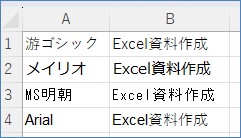
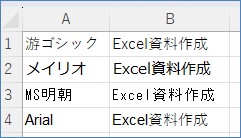
Excelでフォントの種類を変更する基本操作
まず、フォントを変更したいセルやセル範囲をクリックして選択します。複数のセルを一度に選択するには、ドラッグして範囲選択します。
そして画面上部の「ホーム」タブをクリックし、フォント名が表示されているボックス(フォントコントロール)をクリックします。表示されるリストから希望のフォントを選びましょう。
フォントのリストには、「テーマのフォント」と「すべてのフォント」が表示されることがあります。「テーマのフォント」は、Excelのブック全体に適用されているデザインテーマ(色や効果なども含む)と連動しているフォントです。もしブックのテーマを変更すると、これらのフォントも自動的に変わることがあります。一方、「すべてのフォント」にリストされているフォントは、テーマの変更に影響されずに固定的に使用できます。特定のフォントを常に使用したい場合は、「すべてのフォント」から選ぶとよいでしょう。
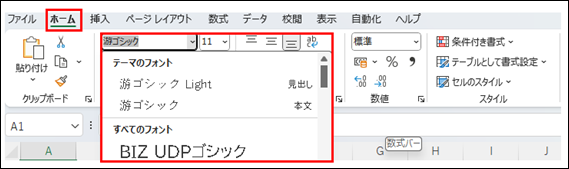
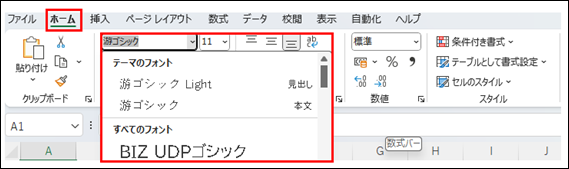
Excelシート全体のフォントを一括で変更する方法(Ctrl+A)活用
シート全体のフォントを一度に変更したい場合は、左上の三角形をクリックまたはCtrl+Aでシート全体を選択してから、フォントを変更します。これで、シート内のすべてのセルのフォントを一度に変更できます。
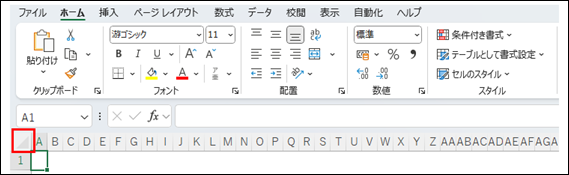
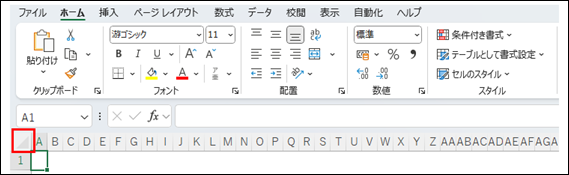
Excelの文字サイズ(フォントサイズ)を調整する基本操作
フォントのサイズは、文字の大きさを指します。このフォントサイズは、「ポイント(pt)」という単位で表されます。1ポイントは約0.35ミリメートルに相当します。一般的なビジネス文書では、本文が10.5ptや11pt、見出しがそれより少し大きいサイズで作成されることが多いです。重要な情報を目立たせたり、全体のバランスを整えたりするために調整しましょう。
- サイズを変更したいセルを選択します
- 「ホーム」タブのフォントサイズを示すボックスをクリックします
- 表示されるリストから希望のサイズを選ぶか、直接数値を入力します
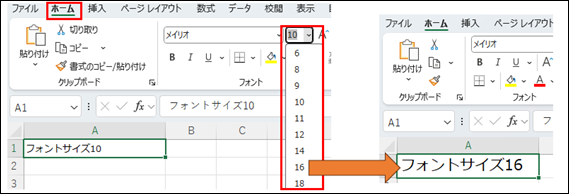
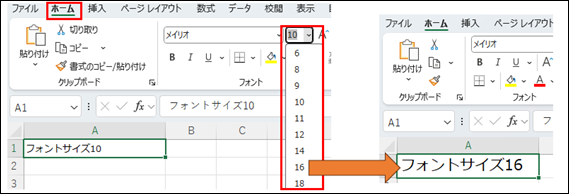
見やすいExcel資料のためのフォントサイズ:選び方のポイント
- 基本的には10〜12ポイントが読みやすいサイズとされています。
- 見出しには14〜16ポイントなど、本文より大きいサイズを使うとメリハリがつきます。
- 同じ種類の情報は同じサイズで統一すると整った印象になります。
Excelで文字の色(フォントカラー)を変更する手順と注意点
フォントの色を変えることで、重要な情報を強調したり、データを分類したりできます。
変更手順
- 色を変更したいセルを選択します
- 「ホーム」タブの「フォントの色」ボタン(A)をクリックします
- 表示されるカラーパレットから希望の色を選びます
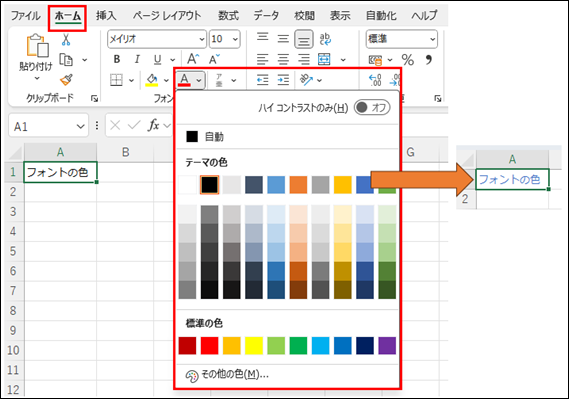
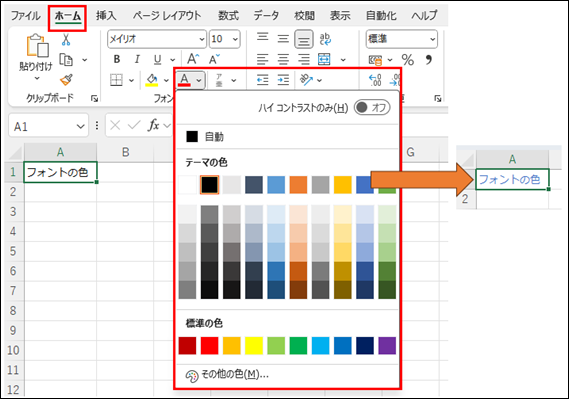
Excel資料を効果的に見せるフォントカラーの使い方と配色例
- 基本的には黒や濃いグレーを基調とし、強調したい部分にのみアクセントとして色を使いましょう。
- 赤色は「マイナス」や「注意喚起」の意味で使われることが多いです。
- 青色は一般的に「リンク」や「参照先」を示す際に使用されます。
- 色覚多様性に配慮し、明度差のある色の組み合わせを選びましょう。
Excelのフォントスタイル:太字・斜体・下線の設定方法と効果的な使い方
フォントスタイルを変更することで、テキストに特別な意味を持たせることができます。
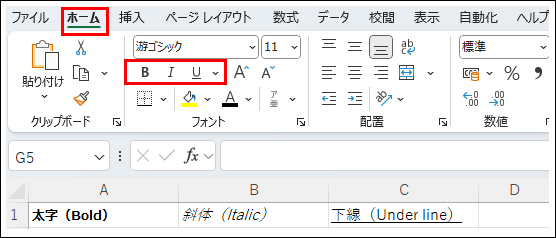
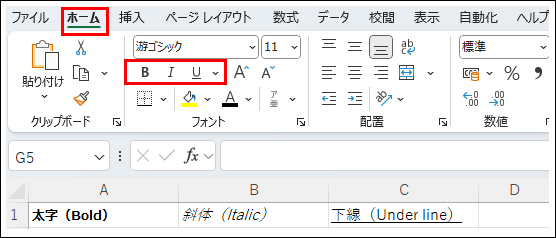
Excelで太字(ボールド)を設定・活用するコツ (Ctrl+B)
対象のセルを選択し、「ホーム」タブの「B」ボタンをクリックまたは、キーボードショートカット「Ctrl+B」を使用します
太字は見出しや重要な数値、結論部分などに使うと効果的です。ただし、多用すると視認性が低下し、強調の効果が薄れるため注意が必要です。
Excelで斜体(イタリック)を設定・活用する際の注意点 (Ctrl+I)
対象のセルを選択し、「ホーム」タブの「I」ボタンをクリックまたは、キーボードショートカット「Ctrl+I」を使用します
斜体は補足説明や引用、専門用語(特に英単語)などに使うことがありますが、日本語の文章では可読性が低下する場合があるため、使用は控えめにするのがよいでしょう。
Excelで下線を設定・活用するポイントと罫線との違い (Ctrl+U)
対象のセルを選択し、「ホーム」タブの「U」ボタンをクリックまたは、キーボードショートカット「Ctrl+U」を使用します
下線は強調や区切りを示す際に使用できますが、ウェブページではリンクと誤認されやすいため、Excelのセル内では罫線との混同にも注意が必要です。
Excelでフォントが勝手に変わる?原因と簡単解決法・設定変更まとめ
「設定したはずのフォントが勝手に変わってしまう」という問題は、初心者の方がよく経験するトラブルです。主な原因と解決策を見ていきましょう。
Excelの既定フォントを変更して毎回同じフォントで作業する方法
Excelで新しいブックを作成すると、標準のフォント設定が適用されます。これを変更するには:
- 「ファイル」タブをクリック→「オプション」を選択
- 「全般」→「次を規定フォントとして使用」を変更
- 「OK」をクリックして設定を保存
この設定はExcelの標準フォントに関するものであり、WordやPowerPointなど他のOfficeアプリケーションの標準フォント設定には影響しません。各アプリケーションごとに設定が必要です。
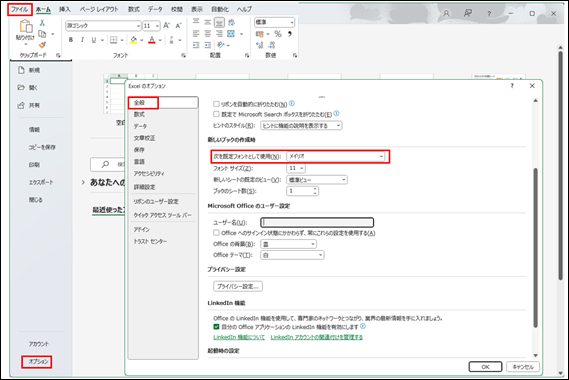
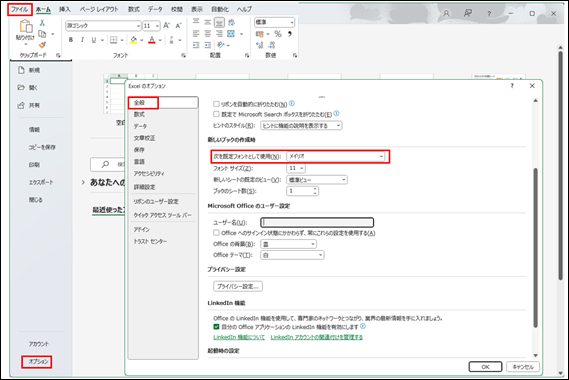
Excelでコピー&ペースト時にフォントが変わる問題の対策(値の貼り付け)
他のソフトからコピーしたテキストをExcelに貼り付ける際、元のフォーマットが引き継がれることがあります。解決策は:
「ホーム」タブの「貼り付け」ボタンの下にある▼(下向き三角)をクリックするか、セルを右クリックして表示されるメニューから、「貼り付けのオプション」内の「値」(クリップボードに123と書かれたアイコン)を選択すると、書式を引き継がずに値のみを貼り付けることができます。これにより、意図しないフォントの変更を防げます。


Excelの「セルのスタイル」機能で書式設定を効率化する方法
Excelには、あらかじめ設定されたセルのスタイルが用意されています。
この機能を使えば、フォント、色、罫線などの複数の書式設定を一度に適用できるため便利です。
Excel「セルのスタイル」の基本的な使い方と適用手順
- スタイルを適用したいセルを選択します
- 「ホーム」タブの「セルのスタイル」をクリックします
- 表示されるギャラリーから希望のスタイルを選びます
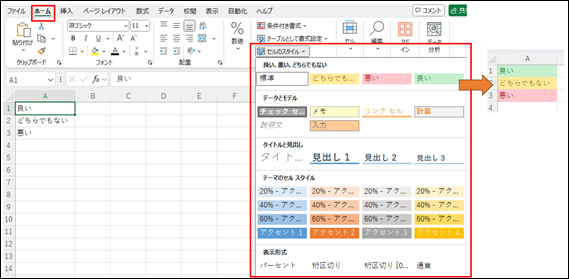
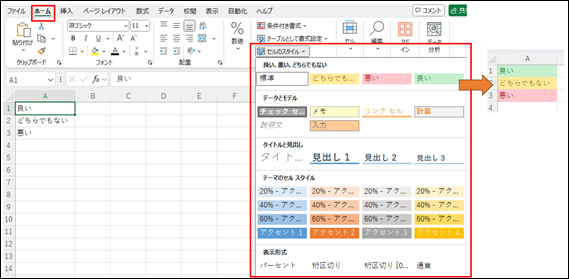
覚えておくと便利なExcelの既定セルスタイル例
- タイトルと見出し: 表の見出しに最適です
- 強調: 重要な数値や結果を目立たせるのに便利です
- 良い、悪い、どちらでもない: 数値の評価を視覚的に示せます
- 計算(データとモデル): 数式セルを明示したい場合に使います
【応用編】Excelフォント・スタイル設定の高度なテクニックと効率化
フォントとスタイルを効率よく設定する方法をご紹介します。
Excel条件付き書式で特定セルのフォントを自動変更するテクニック
特定の条件を満たすセルだけにフォント設定を適用したい場合:
- 対象範囲を選択→「ホーム」タブ→「条件付き書式」→「新しいルール」
- 「次の値を含むセルを書式設定」などを選択
- 条件を入力し、「書式」ボタンでフォント設定を指定
より詳しい条件付き書式の使い方については、当ブログの別記事「条件付き書式の使い方を徹底解説」をご覧ください。データの視覚化や重要な情報の強調に非常に役立つ機能です。
Excelでオリジナルのセルスタイルを作成・保存して再利用する方法
頻繁に使うフォント設定は、カスタムスタイルとして保存しておくと便利です:
- サンプルとなるセルを書式設定します
- 「ホーム」タブ→「セルのスタイル」→「新しいセルスタイル」
- 名前を付けて「OK」をクリックすると、スタイルリストに追加されます


Excel資料が見違える目的別おすすめフォント組み合わせ3選
ここでは、目的別に、見やすくプロフェッショナルな印象を与えるフォントの組み合わせ例をご紹介します。
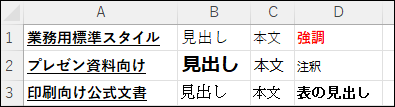
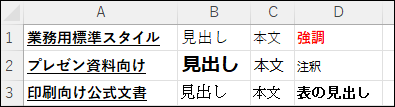
組み合わせ例1:業務用標準スタイルのExcelフォント設定
- 見出し:游ゴシック 12pt 太字
- 本文:游ゴシック 10.5pt 標準
- 強調:同じフォントで太字または色を変える
組み合わせ例2:プレゼン資料向けExcelフォント設定
- 見出し:メイリオ 14pt 太字
- 本文:メイリオ 11pt 標準
- 注釈:メイリオ 9pt 標準
組み合わせ例3:印刷用公式文書向けExcelフォント設定
- 見出し:MS明朝 12pt 太字
- 本文:MS明朝 10.5pt 標準
- 表の見出し:MS ゴシック 10.5pt 太字
Excelフォント設定に関するQ&A:初心者の疑問を解決
Q: フォントを変更してもプリントアウトした時に反映されないことがあります。なぜですか?
A: プリンターの設定で「TrueTypeフォントをデバイスフォントで代替する」オプションが有効になっている可能性があります。プリンターのプロパティで設定を確認してみてください。
Q: 複数のセルで異なるフォントが使われていますが、すべて同じフォントに統一するにはどうすればいいですか?
A: シート全体を選択(ワークシート左上の全セル選択ボタンをクリックするか、Ctrlキーを押しながらAキーを押します)してから、目的のフォントを設定すれば一括で変更できます。特定の範囲だけを変更したい場合は、その範囲を選択してから同様にフォントを設定します。
Q: 新しいブックを作成するたびにフォントを変更するのが面倒です。毎回同じフォントで始めるには?
A: 「ファイル」→「オプション」→「全般」で、「次を既定のフォントとして使用」を変更できます。または、好みの設定を施したブックをテンプレートとして保存し、それをベースに新規作成するとよいでしょう。
Excelのオプションで、新しいブックを作成する際の既定フォントを変更できます。「ファイル」タブから「オプション」を選択し、「全般」カテゴリの「新しいブックの作成時」セクションにある「次を既定フォントとして使用」で目的のフォントとサイズを設定してください。または、好みの設定を施したブックを「Excelテンプレート (*.xltx)」として保存し、そのテンプレートを元に新規作成する方法も便利です。
具体的な使用方法はこちらです。テンプレートの使い方解説。
Q: 作成したExcelファイルを他のPCで開くと、フォントが変わってしまうことがあります。なぜですか?
A: それは「フォントの代替」が起きている可能性があります。ファイルを作成したPCにインストールされていたフォントが、ファイルを開いたPCにインストールされていない場合、Excelが自動的に別の利用可能なフォントに置き換えて表示するためです。これを避けるには、広く一般的に使われている標準的なフォント(游ゴシック、メイリオ、MS明朝など)を使用するか、最終的な配布時にはレイアウトが固定されるPDF形式で保存して共有することをおすすめします。
まとめ:Excelのフォント設定をマスターして見やすい資料作成を
Excelのフォント設定は、見た目の美しさだけでなく、情報の伝わりやすさにも大きく影響します。この記事で紹介したポイントをおさえれば、初心者の方でも読みやすく、プロフェッショナルな印象の資料を作成できるようになります。
- フォントの選択は目的に合わせて(画面表示なら游ゴシックやメイリオ、印刷ならMS明朝など)
- サイズは基本10〜12pt、見出しは少し大きめに
- 色や太字などの強調は効果的に、但し使いすぎないこと
- 一貫性を保つことが美しい資料の鍵
- 多くのトラブルは「標準設定の変更」や「セルの書式設定」で解決できます
フォント設定の基本を身につけることで、Excelでの作業効率と作成する資料の質が格段に向上するでしょう。ぜひ実際に試しながら、自分に合ったスタイルを見つけてください。
本記事は、Microsoft 365版のExcelを対象に解説しています。お使いのバージョンによっては画面表示や一部機能が異なる場合がありますのでご了承ください。
Excel完全マスター: 関数・テクニック・新機能を網羅した決定版ガイド


本書は、Excelの基礎から応用まで、包括的に学べるガイドブックです。当サイトの豊富な情報を、電子書籍向けに最適化し、読みやすく再構成しました。
【本書の特徴】
- 情報量:Word-A4サイズ換算で1,400ページ相当
- 基本操作から高度なテクニックまで、段階的に学習可能
- 140種類の関数を詳細に解説
- 109種類の実用的なテクニックと具体例を紹介
- 最新機能(XLOOKUP関数、LET関数、シートビュー、LAMBDA関数、スピル等)を徹底解説
【対象読者】
- Excel初心者からプロフェッショナルまで
- 体系的にExcelスキルを向上させたい方
- 業務効率化を目指すビジネスパーソン
- データ分析や可視化のスキルを磨きたい方
【本書の強み】
- 実務に即した例題と解説
- 視覚的な図表やスクリーンショットで理解を促進
- 最新のExcelバージョンに対応した内容
- 著者の長年の経験に基づく、実践的なTipsを多数収録
【更新とサポート】
- 常に最新の情報を反映するため、定期的に内容を更新
- 最新版の入手方法:Amazonカスタマーサポートへお問い合わせください
【入手方法】
- 買い切り:950円
- Kindle Unlimited:読み放題プランで利用可能
Excelマスターを目指す方、業務効率を劇的に向上させたい方に、自信を持っておすすめできる一冊です。この1冊で、Excelの可能性を最大限に引き出す力が身につきます。